Question
Problème: Comment réparer le code d'erreur -36 sur Mac OS X ?
Bonjour. J'utilise Mac OS X El Capitan. Hier, j'ai commencé à recevoir un message contextuel signalant un code d'erreur -36. Pourriez-vous s'il vous plaît me dire pourquoi cela s'affiche sur mon Mac ?
Résolu réponse
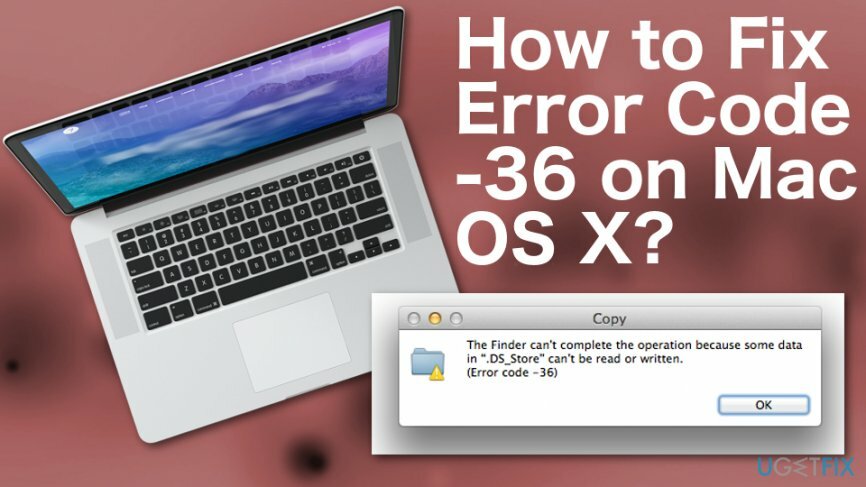
Alors que Mac OS X,[1] en général, c'est un problème difficile à résoudre, il peut également être infecté par des logiciels malveillants et rencontrer de nombreuses erreurs système. Habituellement, les infections et les dysfonctionnements du système comme le code d'erreur -36 apparaissent en raison d'une maintenance inappropriée du système d'exploitation, alors assurez-vous assurez-vous que vous prenez soin des dernières mises à jour, des fichiers système, désinstallez les logiciels non pertinents, nettoyez les restes de fichiers, etc. au.
Récemment, un utilisateur de Mac OS nous a écrit pour demander de l'aide pour corriger le code d'erreur -36, qui indique que « Le Finder ne peut pas terminer l'opération car certaines données dans ".DS_Store" ne peut pas être lu ou écrit" Une fois que nous avons reçu l'e-mail des propriétaires de Mac, nous avons effectué des recherches liées à cette erreur et nous souhaitons partager certaines informations avec toi.
Nous avons découvert que le code d'erreur -36 prévaut sur Mac OS lorsque vous essayez de faire des copies de certains fichiers et documents.[2] Si vous avez traité cette erreur, vous devriez l'avoir repéré dans l'application Mac OS X Finder.[3] Néanmoins, ce type de problème peut survenir sur n'importe quelle version du système d'exploitation Mac, peu importe que vous utilisiez un ordinateur de bureau ou un ordinateur portable.
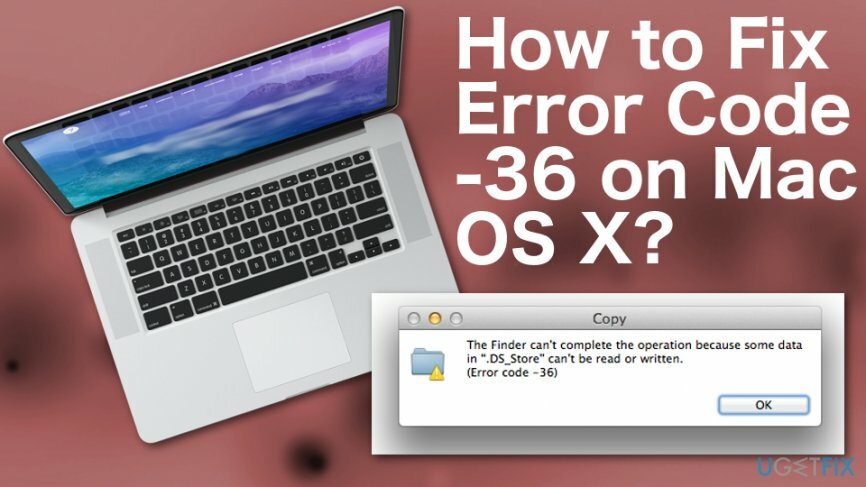
Selon les experts Mac, ce bogue apparaît généralement lorsque vous essayez de copier vos fichiers d'un répertoire à un autre ou lorsque vous copiez vos documents dans un e-mail. Même si le code d'erreur -36 sur Mac OS X n'est pas un problème très courant sur les ordinateurs Mac, les utilisateurs qui rencontrent ce problème le trouvent extrêmement ennuyeux car ils ne sont pas en mesure de copier information.
Comment réparer le code d'erreur -36 sur Mac OS X ?
Pour réparer le système endommagé, vous devez acheter la version sous licence de Machine à laver Mac X9 Machine à laver Mac X9.
Plus bas, vous trouverez des étapes de résolution de problèmes. Nous vous suggérons de les parcourir tous et d'effectuer chaque méthode avec une grande attention. Cependant, nous vous suggérons d'effectuer une analyse de l'ordinateur avec des outils fiables comme première étape. Nous vous recommandons de scanner votre appareil Apple avec RéimagerMachine à laver Mac X9. Ce programme peut être capable de détecter ce qui ne va pas avec le code d'erreur -36 sur Mac OS X.
Réinitialiser la PRAM
Pour réparer le système endommagé, vous devez acheter la version sous licence de Machine à laver Mac X9 Machine à laver Mac X9.
- Éteignez votre Mac.
- Pendant que Mac est éteint, préparez-vous à appuyer sur Commande + Option + P + R touches simultanément.
- Allumez ensuite votre Mac et appuyez sur Commande + Option + P + R commande avant que l'écran de démarrage gris n'apparaisse.
- Tenez-les jusqu'à ce que vous entendiez un son de démarrage trois fois, puis relâchez les touches.
Supprimer les fichiers verrouillés
Pour réparer le système endommagé, vous devez acheter la version sous licence de Machine à laver Mac X9 Machine à laver Mac X9.
- Aller vers Applications -> Utilitaires -> Terminal.
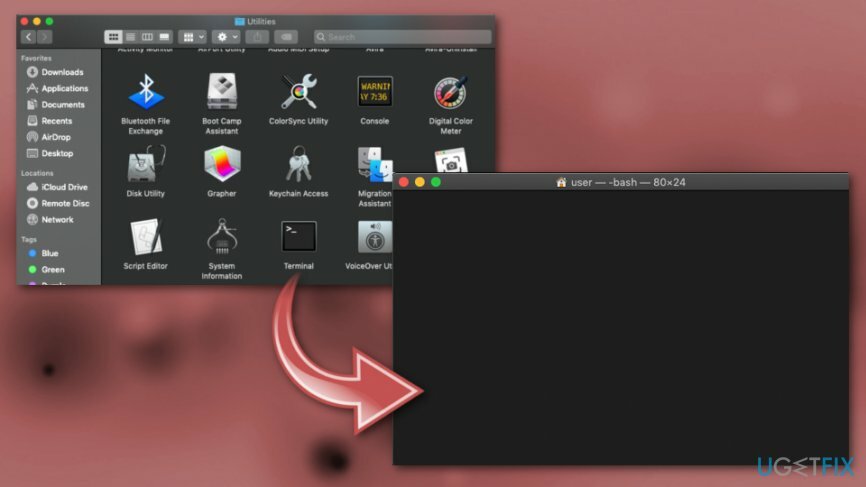
- Ouvrez le terminal et tapez chflags -R commande nouchg dessus.
- Double-cliquez sur le Icône de la corbeille (au bas du Dock).
- presse Commande + A pour marquer tous les fichiers dans la corbeille.
- Faites glisser tous les fichiers que vous souhaitez supprimer de Corbeille au terminal.
- Si vous ne pouvez pas voir la fenêtre du terminal, organisez la fenêtre du Finder de manière à pouvoir voir au moins une partie de la fenêtre du terminal.
- Une fois terminé, appuyez sur Touche retour sur le Terminal et videz la Corbeille.
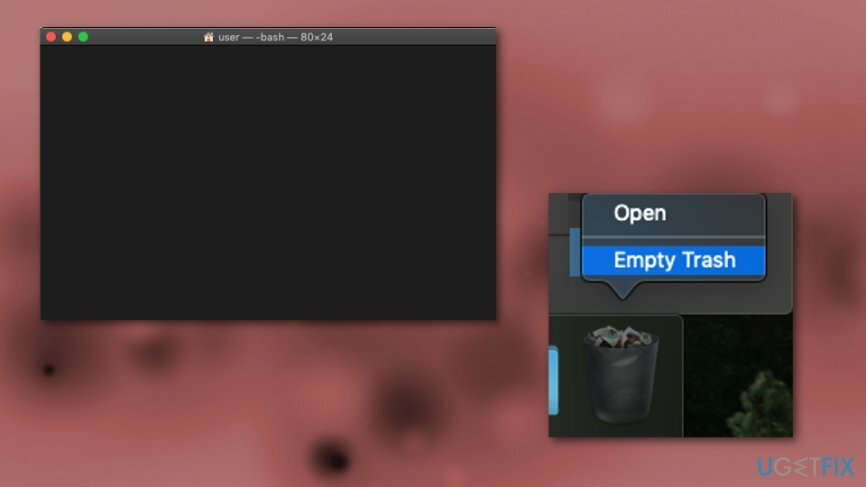
Réparez vos erreurs automatiquement
L'équipe ugetfix.com fait de son mieux pour aider les utilisateurs à trouver les meilleures solutions pour éliminer leurs erreurs. Si vous ne voulez pas vous battre avec des techniques de réparation manuelle, veuillez utiliser le logiciel automatique. Tous les produits recommandés ont été testés et approuvés par nos professionnels. Les outils que vous pouvez utiliser pour corriger votre erreur sont répertoriés ci-dessous :
Offrir
Fais le maintenant!
Télécharger le correctifJoie
Garantie
Si vous n'avez pas réussi à corriger votre erreur en utilisant, contactez notre équipe d'assistance pour obtenir de l'aide. S'il vous plaît, faites-nous savoir tous les détails que vous pensez que nous devrions connaître sur votre problème.
Ce processus de réparation breveté utilise une base de données de 25 millions de composants pouvant remplacer tout fichier endommagé ou manquant sur l'ordinateur de l'utilisateur.
Pour réparer le système endommagé, vous devez acheter la version sous licence de l'outil de suppression des logiciels malveillants.

Empêcher les sites Web, les FAI et d'autres parties de vous suivre
Pour rester totalement anonyme et empêcher le FAI et le gouvernement d'espionner sur vous, vous devez employer Accès Internet Privé VPN. Il vous permettra de vous connecter à Internet tout en étant totalement anonyme en cryptant toutes les informations, en empêchant les trackers, les publicités, ainsi que les contenus malveillants. Plus important encore, vous arrêterez les activités de surveillance illégales que la NSA et d'autres institutions gouvernementales mènent dans votre dos.
Récupérez rapidement vos fichiers perdus
Des imprévus peuvent survenir à tout moment lors de l'utilisation de l'ordinateur: celui-ci peut s'éteindre suite à une coupure de courant, un Un écran bleu de la mort (BSoD) peut se produire, ou des mises à jour Windows aléatoires peuvent survenir lorsque vous vous absentez pendant quelques minutes. En conséquence, vos devoirs, vos documents importants et d'autres données peuvent être perdus. À récupérer fichiers perdus, vous pouvez utiliser Récupération de données Pro – il recherche parmi les copies des fichiers encore disponibles sur votre disque dur et les récupère rapidement.